
- •110 Реферат
- •129 Стр., 30 рис., 50 таб., 24 библиогр.
- •Содержание
- •1. Исследование отдела программного обеспечения, сетевых технологий и защиты информации гбуз миац
- •Введение в предметную область
- •Определение границ предметной области
- •Сценарий работы отдела программного обеспечения, сетевых технологий и защиты информации гбуз миац
- •Формализация и финансовая оценка бизнес-процессов отдела программного обеспечения, сетевых технологий и защиты информации при возникновении сбоев в работе ас
- •Формулировка проблем на объекте исследования
- •Постановка цели и задач дипломной работы
- •2. Оптимизация бизнес-процессов отдела программного обеспечения, сетевых технологий и защиты информации гбуз миац
- •Оптимизация формализованной модели бизнес-процессов отдела при возникновении сбоев в работе ас
- •Выбор способа реализации оптимизированных временных показателей математической модели
- •Выбор и обоснование средств моделирования
- •Характеристика используемых нотаций
- •Выбор и обоснование case-средства
- •Функциональное моделирование бизнес-процессов
- •3. Проектирование информационной системы эксплуатационной поддержки для гбуз миац
- •Поиск готового решения для автоматизации эксплуатационной поддержки
- •Обзор рынка информационных систем
- •Сравнительный анализ отобранных систем
- •Требования к разрабатываемой информационной системе отдела программного обеспечения, сетевых технологий и защиты информации гбуз миац
- •Проектирование базы данных информационной системы отдела программного обеспечения, сетевых технологий и защиты информации
- •4 Разработка информационной системы эксплуатационной поддержки для гбуз миац
- •Выбор средств разработки
- •Существующее программное обеспечение для организации баз знаний
- •Характеристика платформы «1с: Предприятие 8.1»
- •Общее описание блока конфигурации
- •Разработка конфигурации платформы 1c для отдела программного обеспечения, сетевых технологий и защиты информации
- •Описание работы с системой для пользователя
- •5. Социальная значимость работы
- •Заключение
- •Список использованной литературы
Описание работы с системой для пользователя
Начало работы. Перед началом работы следует выполнить персональную настройку системы. Перед началом функционирования системы необходимо установить пользователям права на использование системы. Для этого в Конфигураторе под правами администратора конфигурации в разделе меню «Администрирование» следует выбрать пункт «Пользователи» (рис. 4.1).

Рисунок 4.1 – Выбор пункта «Пользователи»
В окне списка пользователей необходимо указать права, которыми будет обладать каждый пользователь в системе (рис. 4.2):
администратор базы знаний;
администратор выгрузки на сайт;
пользователь базы знаний.

Рисунок 4.2 – Разграничение прав пользователей
Администраторам базы знаний необходимо дать соответствующие права на управление системой, и, если требуется, выделить определенного ответственного пользователя за процедуру обмена с сайтом. Всем остальным пользователям, которые будут использовать систему, назначаются права пользователей базы знаний.
Возможность настройки выгрузки новостей на сайт доступна для пользователей, обладающих правами: «Полные права», «Администратор базы знаний» или «Администратор выгрузки на сайт».
Первоначально для обмена необходимо создать узел обмена, таких узлов можно создать неограниченное количество. Для этого в Плане обмена «Обмен с сайтом» создаем новый узел обмена (рис. 4.3).

Рисунок 4.3 − Создание нового узла
Для узла назначается имя, код и дополнительные настройки: каталог обмена и признак архивации файла выгрузки (рис. 4.4).

Рисунок 4.4 − Настройка узла
В обработке «Обмен с сайтом» можно указать признак автоматического обмена или выполнить обмен в интерактивном режиме.
Для автоматического обмена необходимо настроить расписание обмена. Механизм автоматического обмена реализован через типовой объект регламентированных заданий, который позволяет гибко настраивать расписание выполнения регламентного задания и не требует от пользователя дополнительных действий по мониторингу выполнения задания (рис. 4.5).

Рисунок 4.5 − Настройка расписания обмена с сайтом
Регламентные задания в файловом варианте работы «1С: Предприятия» будут выполняться только во время работы указанного пользователя.
Настройка хранилища информации. Вся дополнительная информация для документов «Базы знаний» (прикрепляемые файлы) должна храниться в специально отведенном каталоге, на доступном для пользователей «Базы знаний» сервере. Администратор «Базы знаний» должен настроить путь до каталога хранилища, для этого необходимо вызвать обработку «Управление базой знаний», воспользовавшись пунктом администрирования, расположенным на панели инструментов (рис. 4.6).

Рисунок 4.6 − Вызов обработки «Управление базой знаний»
В этой обработке настраивается путь к лог-файлу , в который будут записываться все действия по выполнению обмена с сайтом и признак автоматического формирования бизнес-процессов анкетирования при создании «Анкеты» (рис. 4.7).
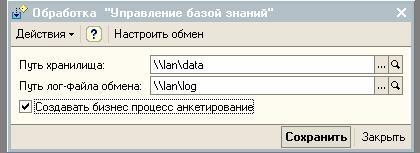
Рисунок 4.7 − Настройка «Базы знаний»
Работа с документами. При начале работы системы для каждого пользователя с правами «Пользователь базы знаний» или «Администратор базы знаний» в правой части рабочей области появляется специальное окно «База знаний» (рис. 8).
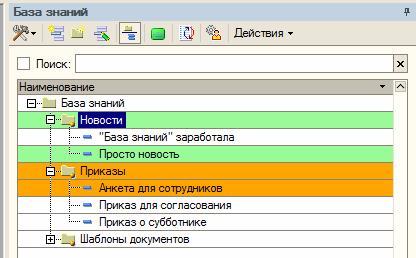
Рисунок 4.8 – Интерфейс основного окна «Базы знаний» для пользователя
Для
всех пользователей на панели инструментов
существуют клавиши: управление режимом
иерархического просмотра
![]() ,
клавиша отображения неактуальных
документов
,
клавиша отображения неактуальных
документов![]() и клавиша дополнительных настроек
отображения элементов
и клавиша дополнительных настроек
отображения элементов![]() .
.
На
панели инструментов основного окна
администратора «Базы знаний» существуют
дополнительные клавиши: подменю настройки
и отчетов
![]() ,
клавиша добавления элемента
,
клавиша добавления элемента![]() ,
добавление группы
,
добавление группы![]() и клавиша редактирования элемента «Базы
знаний»
и клавиша редактирования элемента «Базы
знаний»![]() .
.
Для добавления новой группы документов администратор может воспользоваться клавишей на панели инструментов или через контекстное меню (рис. 4.9).

Рисунок 4.9 – Добавление новой группы документов
В появившемся окне добавления новой группы необходимо указать наименование группы документов и выбрать родителя группы, в иерархии которого она будет находиться (рис. 4.10).

Рисунок 4.10 – Окно добавления новой группы
Добавить новый документ «Базы знаний» можно двумя способами: воспользовавшись специальной клавишей на панели инструментов или вызвав контекстное меню в любой области основной формы.
На форме документа «Базы знаний» выбирается тип документа, устанавливается дата создания документа (при записи автоматически подставляется текущая дата и время), признак актуальности, указывается группа, к которой относится документ и признак выгрузки на сайт (только для документов группы «Новости»), заполняется наименование документа и непосредственно текст документа. В нижней части формы указывается список документов связанных с текущим, с тремя типами связи: дополнение, вытеснение и замена (рис. 4.11).

Рисунок 4.11 – Добавление нового документа «Базы знаний»
После сохранения нового документа в окне «Базы знаний» появится новый элемент, выделенный специальным цветом, по умолчанию «зеленый».
На форме для просмотра у документа отображается название, основное содержание и в низу представлен список связанных документов, в виде ссылок, используя которые можно оперативно перейти на связанные документы (рис. 12).
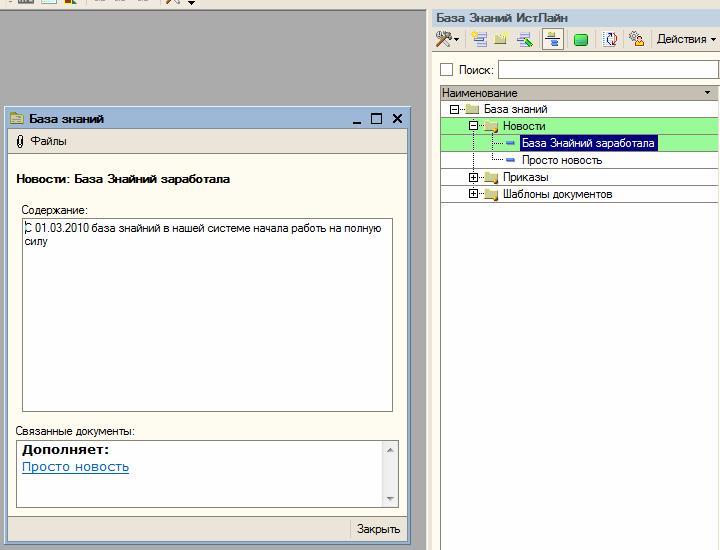
Рисунок 4.12 – Форма документа «Базы знаний» для просмотра
В форме настройки документов имеется несколько настроек отображения, которые сохраняются для каждого пользователя индивидуально (рис. 13).

Рисунок 4.13 – Форма настройки вывода документов
В «Базе знаний» реализован удобный поиск документов в основной форме отображения. Для его использования в верхней части основной формы вывода документов необходимо ввести в поле «Поиск» название необходимого документа, и в базе останутся только релевантные документы введенному значению.
Выгрузка информации на сайт для доступа с мобильной версии. Регистрируются для выгрузки только документы, которые относятся к предопределенной группе.
Выгрузка
может производиться как в автоматическом,
так и в интерактивном режимах. Запустить
интерактивную выгрузку может «Администратор
выгрузки на сайт». Для этого необходимо
зайти в настройку обмена (обработка
«Обмен с сайтом») и нажать на клавишу
выполнения обмена
![]() ,
находящуюся на панели инструментов
обработки (рис. 15).
,
находящуюся на панели инструментов
обработки (рис. 15).

Рисунок 4.15 − Форма настройки обмена
Для настройки режима автоматической выгрузки администратору необходимо поставить признак «Выполнять автоматический обмен» и настроить расписание регламентного задания на выполнение обмена данными.
Выгрузка осуществляется с применением XML сериализации На стороне сайта был реализован механизм по загрузке новостей из файла обмена в формате XML.
Работа с вложенными файлами. В системе реализована возможность сохранения оригинальных файлов для документов. Файлы добавляются в специальную форму добавления файла, которая вызывается при нажатии клавиши на панели инструментов документа (рис. 4.16).

Рисунок 4.16 − Панель инструментов документа
В форме работы с внешними файлами можно просмотреть уже прикрепленные файлы, удалить или добавить новые (рис. 17).

Рисунок 4.17 − Форма управления вложенными файлами
